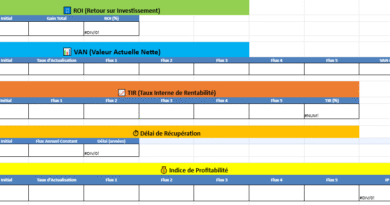Le tableau de bord de l’absentéisme : Modèle et guide complet
Recommandés
Dans cet article, nous explorons un modèle de tableau de bord de l’absentéisme dans Excel.
L’absentéisme au travail est un défi constant pour les entreprises du monde entier. La gestion efficace de l’absentéisme est essentielle pour maintenir la productivité, la rentabilité et la satisfaction des employés. Un outil essentiel dans la gestion de l’absentéisme est le tableau de bord de l’absentéisme. Dans cet article, nous allons vous présenter un modèle de tableau de bord complet pour vous aider à surveiller et à gérer l’absentéisme de manière efficace.
Pourquoi un tableau de bord de l’absentéisme est-il important ?
Avant de plonger dans le modèle de tableau de bord, il est essentiel de comprendre pourquoi il est important d’avoir un tel outil en place. Un tableau de bord de l’absentéisme permet à une entreprise de :
- Identifier les tendances et les motifs d’absence : En recueillant des données précises sur les absences des employés, vous pouvez détecter les tendances et les motifs récurrents. Cela vous permettra de prendre des mesures préventives pour réduire l’absentéisme.
- Évaluer l’impact financier : Le coût de l’absentéisme peut être élevé pour une entreprise. Un tableau de bord vous permettra de suivre les coûts liés aux absences, y compris les salaires non versés et les coûts de remplacement des employés.
- Prendre des décisions éclairées : Avec un tableau de bord en place, les gestionnaires peuvent prendre des décisions éclairées concernant la planification des effectifs, les politiques de congé et les programmes de bien-être des employés.
- Améliorer la communication : Un tableau de bord de l’absentéisme peut aider à améliorer la communication entre les gestionnaires et les employés. Les employés sont plus enclins à signaler leurs absences de manière proactive s’ils savent que leurs managers sont attentifs à cette question.
Modèle de tableau de bord de l’absentéisme
Voici un modèle de tableau de bord de l’absentéisme que vous pouvez personnaliser en fonction des besoins spécifiques de votre entreprise :
1. Indicateurs clés de performance (KPIs)
- Taux d’absentéisme : Le pourcentage d’heures de travail perdues en raison de l’absentéisme par rapport aux heures de travail totales.
- Taux d’absentéisme mensuel : Le taux d’absentéisme calculé pour chaque mois.
- Taux d’absentéisme par département/service : Pour identifier les départements ou les services les plus touchés.
- Taux d’absentéisme par motif : Pour comprendre les raisons spécifiques des absences, telles que la maladie, les congés non payés, etc.
2. Suivi des données
- Nombre total d’heures d’absence : Suivez le nombre total d’heures que les employés ont été absents.
- Coût de l’absentéisme : Calculez le coût total de l’absentéisme en termes de salaires non versés et de coûts de remplacement.
- Durée moyenne des absences : Pour évaluer la durée moyenne des absences de vos employés.
3. Tendances et graphiques
- Graphique des tendances d’absentéisme : Utilisez des graphiques pour visualiser les tendances au fil du temps.
- Répartition des motifs d’absence : Un graphique circulaire montrant la répartition des motifs d’absence.
4. Mesures préventives
- Mesures prises pour réduire l’absentéisme : Tenez un registre des mesures prises pour réduire l’absentéisme, telles que des programmes de bien-être, des politiques de congé flexibles, etc.
5. Communication
- Communication avec les employés : Notez les communications et les actions entreprises pour sensibiliser les employés à l’importance de signaler leurs absences à temps.
Comment utiliser ce tableau de bord ?
- Collecte de données : Assurez-vous de collecter des données précises sur les absences de vos employés. Utilisez un système de suivi des absences pour garantir l’exactitude des informations.
- Mise à jour régulière : Mettez à jour votre tableau de bord de manière régulière, de préférence mensuellement, pour suivre les tendances au fil du temps.
- Analyse des données : Utilisez les informations recueillies pour identifier les tendances, les motifs et les problèmes potentiels.
- Plan d’action : En fonction des informations obtenues, mettez en place des plans d’action pour réduire l’absentéisme. Impliquez les gestionnaires et les employés dans ce processus.
- Évaluation continue : Surveillez l’impact de vos mesures préventives et ajustez-les si nécessaire.
En conclusion, un tableau de bord de l’absentéisme est un outil essentiel pour toute entreprise cherchant à gérer efficacement ce défi. En utilisant ce modèle et en adaptant les indicateurs et les données spécifiques à votre organisation, vous serez mieux équipé pour réduire l’absentéisme, améliorer la productivité et favoriser la satisfaction des employés.
Bien sûr, voici un modèle standard pour un tableau de bord de l’absentéisme. Vous pouvez personnaliser ce modèle en fonction des besoins spécifiques de votre entreprise :
Tableau de Bord de l’Absentéisme
Indicateurs Clés de Performance (KPIs)
- Taux d’absentéisme global : Le pourcentage d’heures de travail perdues en raison de l’absentéisme par rapport aux heures de travail totales.
- Taux d’absentéisme mensuel : Le taux d’absentéisme calculé pour chaque mois.
- Taux d’absentéisme par département/service : Pour identifier les départements ou les services les plus touchés.
- Taux d’absentéisme par motif : Pour comprendre les raisons spécifiques des absences, telles que la maladie, les congés non payés, etc.
Suivi des Données
- Nombre total d’heures d’absence : Suivez le nombre total d’heures que les employés ont été absents.
- Coût de l’absentéisme : Calculez le coût total de l’absentéisme en termes de salaires non versés et de coûts de remplacement.
- Durée moyenne des absences : Pour évaluer la durée moyenne des absences de vos employés.
Tendances et Graphiques
- Graphique des tendances d’absentéisme : Utilisez des graphiques pour visualiser les tendances au fil du temps.
- Répartition des motifs d’absence : Un graphique circulaire montrant la répartition des motifs d’absence.
Mesures Préventives
- Mesures prises pour réduire l’absentéisme : Tenez un registre des mesures prises pour réduire l’absentéisme, telles que des programmes de bien-être, des politiques de congé flexibles, etc.
Communication
- Communication avec les employés : Notez les communications et les actions entreprises pour sensibiliser les employés à l’importance de signaler leurs absences à temps.
Ce modèle de tableau de bord de l’absentéisme vous offre une structure de base pour surveiller et gérer efficacement l’absentéisme au sein de votre organisation. Assurez-vous de collecter des données précises, de les mettre à jour régulièrement et de les analyser pour prendre des décisions éclairées. L’objectif ultime est de réduire l’absentéisme, d’améliorer la productivité et de favoriser la satisfaction des employés.
Modèle de tableau de bord de l’absentéisme sous forme de tableau :
| Tableau de Bord de l’Absentéisme |
| Indicateurs Clés de Performance (KPIs) | Données Actuelles | Objectif |
|---|---|---|
| Taux d’absentéisme global | [Données actuelles] | [Objectif] |
| Taux d’absentéisme mensuel | [Données actuelles] | [Objectif] |
| Taux d’absentéisme par département | [Données actuelles] | [Objectif] |
| Taux d’absentéisme par motif | [Données actuelles] | [Objectif] |
| Suivi des Données | Données Actuelles |
|---|---|
| Nombre total d’heures d’absence | [Données actuelles] |
| Coût de l’absentéisme | [Données actuelles] |
| Durée moyenne des absences | [Données actuelles] |
| Tendances et Graphiques | Données Actuelles |
|---|---|
| Graphique des tendances d’absentéisme | [Données actuelles] |
| Répartition des motifs d’absence | [Données actuelles] |
| Mesures Préventives | |
|---|---|
| Mesures prises pour réduire l’absentéisme |
| Communication | |
|---|---|
| Communication avec les employés |
Vous pouvez utiliser ce tableau comme modèle de base et remplir les cases « Données actuelles » et « Objectif » avec les chiffres et les objectifs spécifiques de votre entreprise. Assurez-vous de le personnaliser en fonction de vos besoins et de vos exigences.
Comment créer et et personnaliser un tableau de bord de l’absentéisme dans Excel ?
La création et la personnalisation d’un tableau de bord de l’absentéisme dans Excel peuvent être un processus complexe, mais je vais vous guider à travers les étapes de base pour vous aider à commencer. Vous pouvez personnaliser davantage le tableau de bord en fonction de vos besoins spécifiques.
Collecte de données
Avant de créer le tableau de bord, vous devez collecter des données sur l’absentéisme de vos employés. Assurez-vous d’inclure des informations telles que la date de l’absence, le nom de l’employé, la raison de l’absence, le département, etc.
Création du tableau de bord
- Ouvrir Excel : Lancez Microsoft Excel et ouvrez un nouveau classeur.
- Création d’une feuille de données : Créez une feuille de données dans Excel où vous entrerez les données d’absentéisme que vous avez collectées. Assurez-vous de bien organiser les colonnes avec des en-têtes clairs.
- Création des graphiques :
- Pour le « Taux d’absentéisme global », vous pouvez utiliser un graphique linéaire pour afficher l’évolution au fil du temps.
- Pour la « Répartition des motifs d’absence », un graphique circulaire (camembert) est souvent utilisé.
- Création des indicateurs KPIs : Créez une section pour les indicateurs KPIs avec des cellules pour les données actuelles et les objectifs. Utilisez des formules Excel pour calculer automatiquement les taux et les moyennes.
- Mise en forme et personnalisation : Personnalisez le tableau de bord en ajustant la police, les couleurs, les titres, etc., pour qu’il soit en accord avec l’identité visuelle de votre entreprise.
- Ajout d’instructions : Vous pouvez ajouter des instructions ou des notes pour guider les utilisateurs du tableau de bord.
Intégration des données
Utilisez des fonctions Excel telles que SUM, AVERAGE, COUNT, etc., pour calculer les valeurs nécessaires à partir de vos données brutes.
Création des graphiques
- Pour créer un graphique, sélectionnez les données que vous souhaitez inclure dans le graphique.
- Allez dans l’onglet « Insertion » dans Excel.
- Choisissez le type de graphique approprié, par exemple, un graphique en courbes ou un graphique en secteurs pour les tendances d’absentéisme et la répartition des motifs.
Mise à jour automatique des données
Pour rendre votre tableau de bord dynamique, utilisez des tableaux croisés dynamiques et des graphiques dynamiques. De cette manière, les données se mettront automatiquement à jour lorsque vous ajouterez de nouvelles entrées.
Présentation et partage
Une fois que vous avez créé et personnalisé votre tableau de bord, assurez-vous de bien le présenter. Vous pouvez l’imprimer pour les réunions, l’enregistrer en tant que fichier PDF ou le partager avec d’autres utilisateurs d’Excel.
En suivant ces étapes de base, vous pouvez créer un tableau de bord de l’absentéisme dans Excel. N’oubliez pas de le mettre à jour régulièrement pour suivre les tendances et prendre des décisions éclairées pour la gestion de l’absentéisme dans votre entreprise.




Titre : Automatisation du Tableau de Bord de l’Absentéisme avec Mise en Évidence des Excès
Nous souhaitons automatiser notre fichier Excel pour qu’il devienne un outil standard tout en ajoutant une fonctionnalité de mise en évidence en rouge en cas d’excès d’absentéisme. Voici comment nous pouvons procéder :
1. Standardisation du fichier Excel :
- Utilisons des templates Excel pour assurer la cohérence du format.
- Définissons des noms de feuilles de calcul standards et des dispositions de données.
2. Mise en évidence des excès d’absentéisme :
- Définissons un seuil d’absentéisme considéré comme excessif (par exemple, 15%).
- Utilisons la fonctionnalité de mise en forme conditionnelle dans Excel pour colorer les cellules dont la valeur dépasse ce seuil.

Nous allons maintenant mettre en œuvre ces éléments en Python. Tout d’abord, nous allons définir un seuil d’absentéisme excessif et appliquer la mise en forme conditionnelle. Ensuite, nous allons générer à nouveau le fichier Excel. Cependant, il convient de noter que la mise en forme conditionnelle ne peut pas être directement appliquée via pandas. Elle nécessiterait une bibliothèque comme openpyxl pour des manipulations plus avancées d’Excel. Nous allons d’abord créer le fichier avec les données, puis nous expliquerons comment ajouter la mise en forme conditionnelle manuellement dans Excel.
Nous avons créé le fichier Excel automatisé, que vous pouvez télécharger e :
- Ouvrez le fichier Excel.
- Accédez à la feuille « Taux par Département ».
- Sélectionnez la colonne contenant les taux d’absentéisme.
- Allez dans l’onglet « Accueil » > « Mise en forme conditionnelle » > « Nouvelle règle ».
- Choisissez « Utiliser une formule pour déterminer pour quelles cellules le format sera appliqué ».
- Entrez la formule suivante pour définir le seuil (par exemple, 15%) :
=B2>15(en supposant que la colonne B contienne les taux d’absentéisme). - Cliquez sur « Format », choisissez une couleur de remplissage en rouge, puis validez.
Les cellules avec un taux d’absentéisme supérieur à 15% seront automatiquement mises en évidence en rouge.